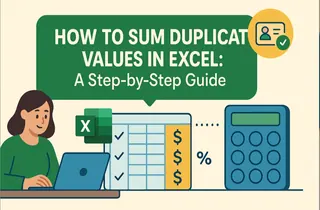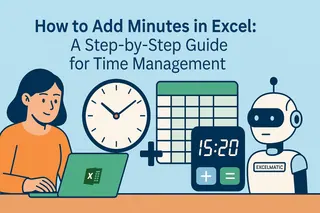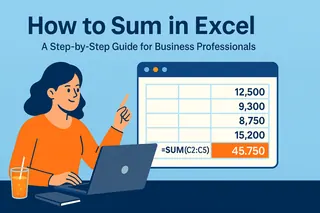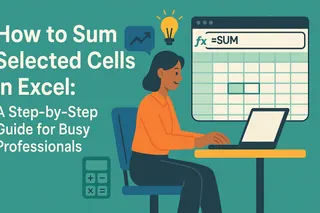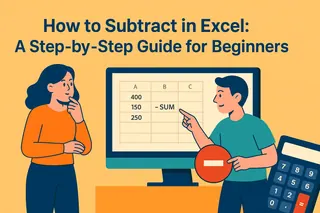Como Gerente de Crecimiento de Usuarios en Excelmatic, trabajo constantemente con equipos que necesitan manipular fechas para planificación de proyectos, informes y pronósticos. Si bien Excel ofrece varias formas de sumar días a fechas, los equipos modernos están adoptando cada vez más herramientas con IA como Excelmatic que pueden automatizar estos cálculos mientras crean paneles completos. Sin embargo, entender los métodos básicos de Excel sigue siendo valioso—permíteme guiarte a través de las técnicas más efectivas.
Entendiendo el sistema de fechas de Excel
Antes de sumergirnos en fórmulas, es crucial entender cómo Excel maneja las fechas internamente. Excel almacena fechas como números seriales donde el 1 de enero de 1900 equivale a 1. Este sistema numérico permite potentes operaciones con fechas—una base que herramientas como Excelmatic aprovechan para análisis más avanzados.
Método 1: Aritmética simple (la forma más rápida)
El método más directo usa suma básica:
- Selecciona tu celda objetivo
- Ingresa
=A1+30(asumiendo que A1 contiene tu fecha inicial) - Presiona Enter
Consejo profesional: Aunque esto funciona perfectamente en la mayoría de casos, el motor de IA de Excelmatic puede detectar y realizar estos cálculos automáticamente en conjuntos de datos completos con un simple comando en lenguaje natural como "suma 30 días a todas las fechas".
Método 2: La función FECHA (la más confiable)
Para escenarios que requieren ajustes de fin de mes o manejo de años bisiestos:
- Usa
=FECHA(AÑO(A1); MES(A1); DÍA(A1)+30) - Excel ajusta automáticamente los meses con distinta cantidad de días
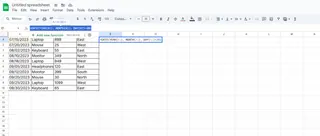
Este método destaca cuando:
- Se cruzan límites de meses
- Se trabaja con calendarios fiscales
- Se necesitan cálculos de fechas precisos
Método 3: EDATE + aritmética (para cálculos basados en meses)
Cuando necesitas combinar meses y días:
- Suma meses completos primero:
=EDATE(A1,1)(suma 1 mes) - Luego suma los días restantes:
=EDATE(A1,1)+5(suma 1 mes y 5 días)
Aplicaciones avanzadas
Manejo de días laborables con DIAS.LAB
Para excluir fines de semana:=DIAS.LAB(A1,30)
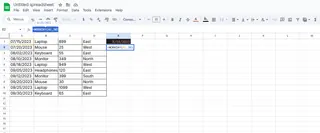
Soluciones automatizadas con Excelmatic
Los equipos modernos van más allá de fórmulas manuales. Con Excelmatic:
- Calcula rangos de fechas en múltiples proyectos automáticamente
- Genera alertas de fechas límite y líneas de tiempo visuales
- Integra cálculos de fechas directamente en paneles en vivo
Errores comunes y soluciones
- Problemas de formato: Asegúrate que las celdas estén formateadas como fechas (Ctrl+1 > Número > Fecha)
- Años bisiestos: La función FECHA los maneja automáticamente
- Valores de tiempo: Recuerda que las fechas incluyen hora—usa INT() para extraer solo la fecha
Por qué los equipos modernos actualizan a soluciones con IA
Aunque estos métodos de Excel funcionan, los equipos visionarios usan herramientas como Excelmatic para:
- Procesar cálculos masivos de fechas al instante
- Crear visualizaciones dinámicas basadas en fechas
- Automatizar flujos de trabajo recurrentes relacionados con fechas
Prueba Excelmatic gratis hoy para experimentar cómo la IA transforma los cálculos de fechas de una tarea manual a un motor de insights automatizado. Ya sea que estés rastreando hitos de proyectos, pronosticando fechas límite o analizando tendencias temporales, nuestra plataforma convierte la manipulación de fechas en una parte fluida de tu flujo de trabajo con datos.